Как настроить кнопку
В этой статье вы узнаете, как настроить кнопку.
Вам понадобятся:
- учетная запись systeme.io
- страница для редактирования
Перетащите элемент "Кнопка" на страницу (номер 1 на изображении).

Нажмите на значок "Настройки", чтобы настроить элемент кнопки (номер 2 на изображении). Настройки кнопки появятся в левой части редактора вашей страницы.

В колонке настроек отображаются 5 вариантов действий при нажатии кнопки.

**1) Действие кнопки: "Отправить форму"
**
Цель этого действия - сохранить контакт, зарегистрировавшийся в форме, в ваш список контактов.
После того вы можете выбрать, перенаправить ли его к следующему шагу воронки, к URL-адресу по вашему выбору, или оставить на странице.
Примечание: На вашей странице может быть расположено несколько кнопок "Отправить форму", но каждая кнопка должна иметь те же поля, что и остальные. Эти кнопки будут реагировать на одни и те же правила автоматизации.

2) Действие кнопки: "Показать всплывающее окно".
Цель этого действия - открыть всплывающее окно, созданное на той же странице редактора.
Примечание: Необходимо создать всплывающее окно на вашей странице, как описано в статье "Как создать всплывающее окно на странице" , чтобы иметь возможность выбрать всплывающее окно для конфигурации кнопки.
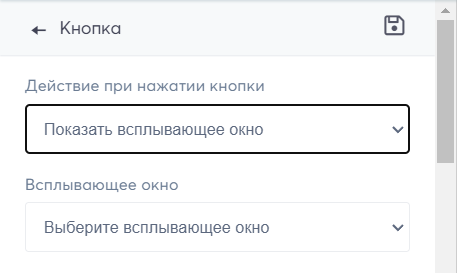
**3) Действие кнопки: "Открыть URL"
**
Цель этого действия - перенаправить контакт на нужную вам страницу. Вставьте путь к необходимой странице в поле "URL", заем выберите, хотите ли вы, чтобы эта страница открывалась в том же окне или нет.
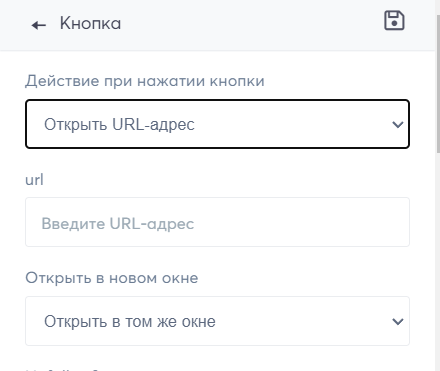
**4) Действие кнопки: "URL следующего шага"
**
Цель этого действия - перенаправить пользователя на следующий шаг в воронке продаж.
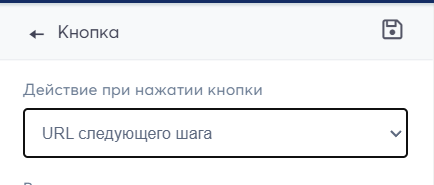
5) Действие кнопки: "Загрузить файл"
Это действие позволяет загрузить файл, ранее настроенный владельцем страницы.
Чтобы добавить файл для загрузки, нажмите на значок в виде облака.
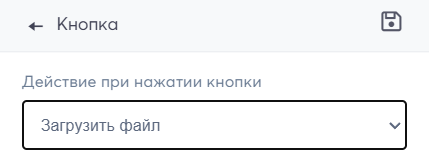
Последнее изменение: 05/05/2025
Спасибо!
